No products in the cart.
آموزش Cinema4D : افکت متنی مدل در

آموزش Cinema4D : افکت متنی مدل در
توی این آموزش، افکت متنی مدل در رو با Cinema4D با هم می بینیم و با ابزارها و تکنیک های مورد نیاز آشنا میشیم. برای این کار از Photoshop هم کمک می گیریم. بیاین شروع کنیم!
با ” آموزش Cinema4D : افکت متنی مدل در ” با ما همراه باشید…
- سطح سختی: متوسط
- مدت آموزش: 40 تا 50 دقیقه
- نرم افزار استفاده شده: Cinema4D, Adobe Photoshop
گام اول
یک Text Object درست می کنیم. فوت رو روی Gill Sans Ultra Bold قرار میدیم. یک Extrude NURBS درست کرده و Text Object رو داخلش قرار میدیم.
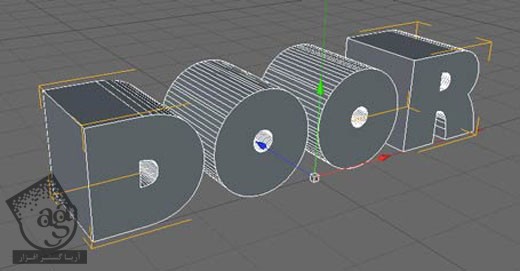
گام دوم
یک Polygon Cube درست کرده و اون رو به اندازه مورد نظر در میاریم. اون رو روی حرف D قرار میدیم. از این مکعب برای درست کردن حفره داخل حرف D استفاده می کنیم.
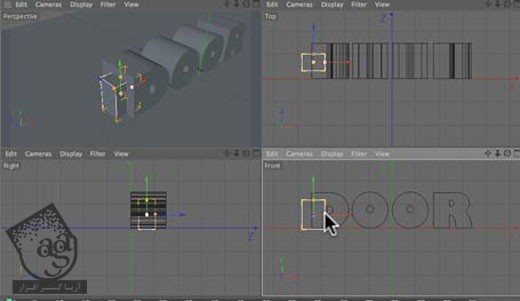
یک Boole Object درست کرده و Extrude NURBS و Cube رو داخلش قرار میدیم. Extrude NURBS رو بالای Cube میزاریم.
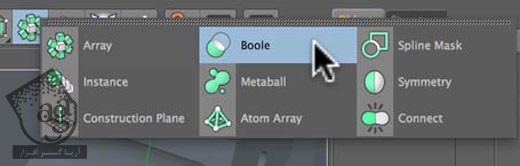
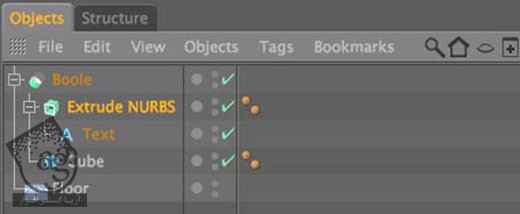
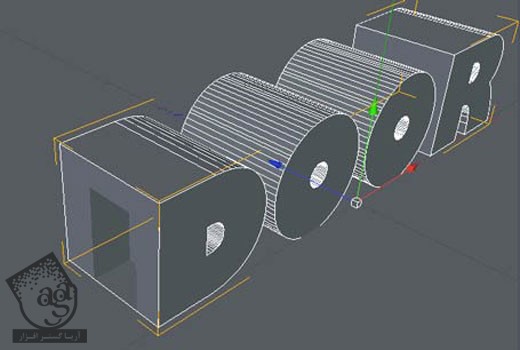
گام سوم
با استفاده از چند تا مکعب، یک در رو مدل سازی کرده و برای دستگیره هم از یک کره استفاده می کنیم.

گام چهارم
می خوایم بریم سراغ نوری که از در خارج میشه. من از Omni Light استفاده می کنم. Soft Shadows رو فعال کرده و Visible Light رو میزاریم روی Volumetric.
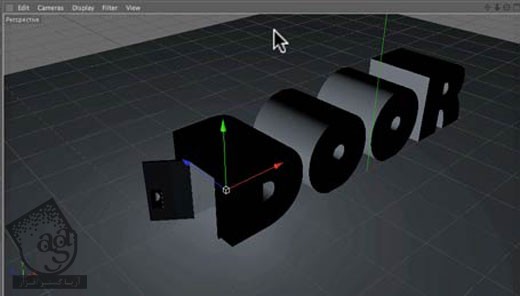

گام پنجم
من سه تا Omni Light به همراه Soft Shadows درست کردم. اون ها رو در محل هایی که می بینین قرار میدیم.
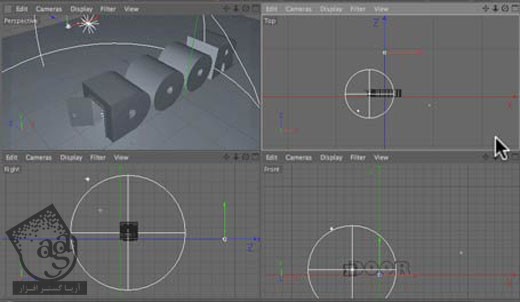
Global Illumination و Ambient Occlusion رو هم فعال می کنیم. نتیجه رو در زیر می بینین.
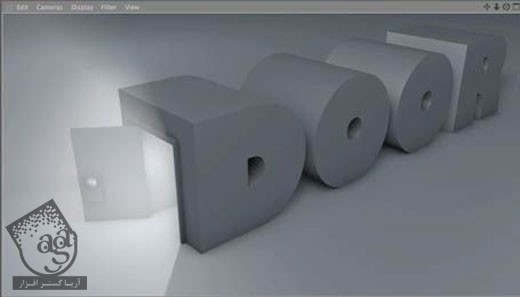
گام ششم
حالا از تصویر خروجی می گیریم و وارد فتوشاپ می کنیم. مقداری رنگ به تصویر اضافه می کنیم. همون طور که می بینین من به صورت سیاه و سفید از صحنه خروجی گرفتم. روی آیکن لایه Adjustment Layer کلیک کرده و Gradient Map رو انتخاب می کنیم.
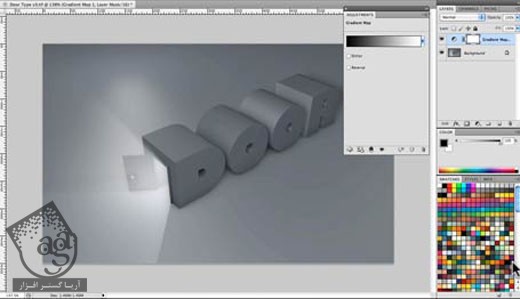
توصیه می کنم دوره های جامع فارسی مرتبط با این موضوع آریاگستر رو مشاهده کنید:
– صفر تا صد آموزش سینما 4D – پک 1
– صفر تا صد آموزش سینما 4D – پک 2
– صفر تا صد آموزش فتوشاپ در عکاسی
– صفر تا صد آموزش دیجیتال پینتینگ – پک 1
– صفر تا صد آموزش دیجیتال پینتینگ – پک 2
Colors رو من روی Gradient Map تنظیم کردم.
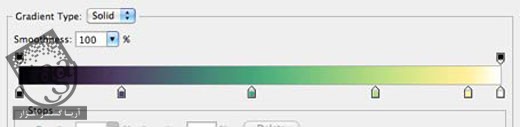
گام هفتم
یک Curves Adjustment Layer یا Levels Adjustment Layer درست کرده و به صورت زیر تنظیم می کنیم.
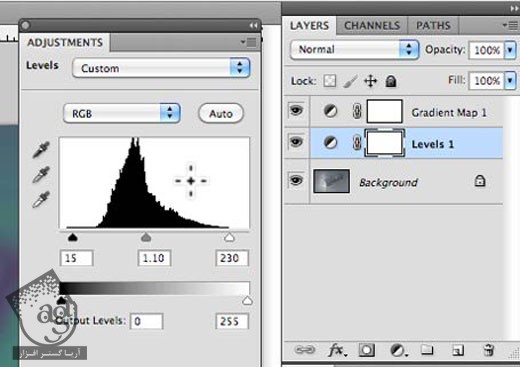
گام هشتم
می تونیم یک Depth Pass رو از Cinema4D رندر گرفته و از اون به عنوان ماسک استفاده کنیم.
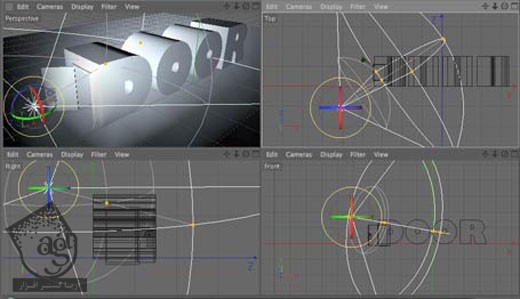
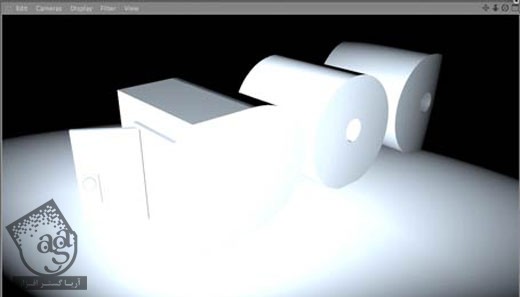
گام نهم
بر می گردیم سراغ فتوشاپ و لایه در رو Duplicate می کنیم. Gaussian Blur رو روی اون اعمال می کنیم. بعد هم یک Image Mask درست کرده و Depth Map رو روی اون Paste می کنیم. Depth Image رو معکوس می کنیم.
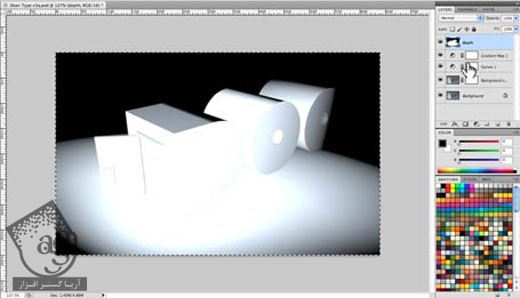
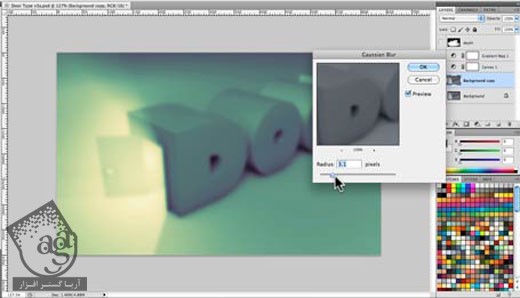
گام دهم
یک Vignette درست کرده و رنگ مشکی رو برای Fill در نظر می گیریم.
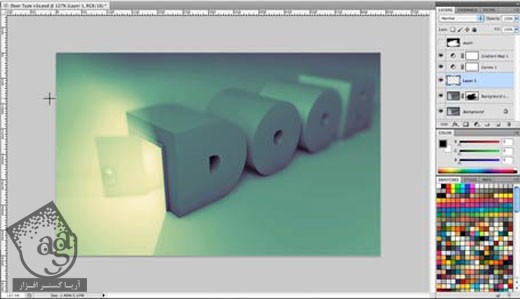
گام یازدهم
ابزار Circle Selection رو برداشته و یک دایره روی کل تصویر رسم می کنیم. وارد مسیر Selection > Modify > Feather میشیم و عدد 75 رو براش در نظر می گیریم.
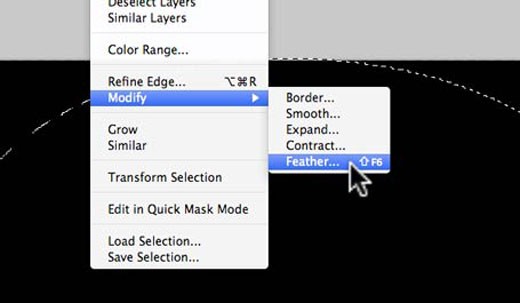
روی آیکن Image Mask کلیک کرده و ماسک رو معکوس می کنیم و تمام!
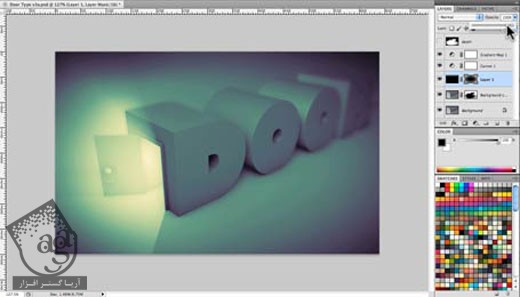
امیدواریم ” آموزش Cinema4D : افکت متنی مدل در ” برای شما مفید بوده باشد…
توصیه می کنم دوره های جامع فارسی مرتبط با این موضوع آریاگستر رو مشاهده کنید:
– صفر تا صد آموزش سینما 4D – پک 1
– صفر تا صد آموزش سینما 4D – پک 2
– صفر تا صد آموزش فتوشاپ در عکاسی
– صفر تا صد آموزش دیجیتال پینتینگ – پک 1
– صفر تا صد آموزش دیجیتال پینتینگ – پک 2
توجه : مطالب و مقالات وبسایت آریاگستر تماما توسط تیم تالیف و ترجمه سایت و با زحمت فراوان فراهم شده است . لذا تنها با ذکر منبع آریا گستر و لینک به همین صفحه انتشار این مطالب بلامانع است !
دوره های آموزشی مرتبط
590,000 تومان
590,000 تومان
590,000 تومان
590,000 تومان





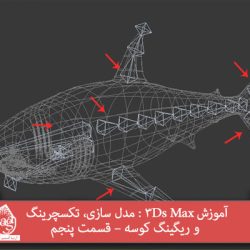











































































قوانین ارسال دیدگاه در سایت